Instructions de suppression du certificat eDellRoot Comment supprimer complètement le certificat eDellRoot
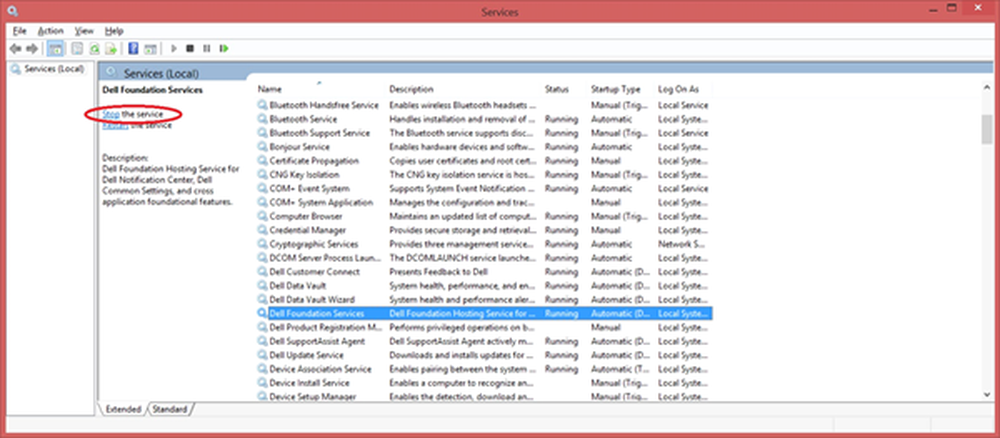
Vous avez peut-être lu qu’un certificat non fiable eDellRoot s’était installé sur de nouveaux ordinateurs portables et ordinateurs de bureau Dell. Ce certificat est installé par l'application Dell Foundation Services et implémenté dans le cadre d'un outil de support. Ce qui est important à noter est que ce certificat introduit une vulnérabilité de sécurité..
Donc, si vous avez un nouvel ordinateur Dell, vous voudrez peut-être voir si le certificat eDellRoot est installé et, le cas échéant, supprimez-le immédiatement..
Cet article va vous montrer comment complètement supprimer le certificat eDellRoot non autorisé à partir de votre ordinateur portable ou de bureau Dell, manuellement ou à l'aide d'un correctif automatique de Dell.
Pour vérifier si vous l'avez installé, cliquez sur Démarrer> Tapez “certmgr.msc”> Accepter l'invite du contrôle de compte d'utilisateur> Autorités de certification racines de confiance> Certificats. Vérifiez s'il y a une entrée nommée “eDellRoot”. Si vous le voyez, vous voudrez peut-être l'enlever.
Instructions de suppression du certificat eDellRoot
1] Méthode manuelle
Cliquez avec le bouton droit sur le bouton Démarrer pour ouvrir le menu WinX. Cliquez sur Exécuter.
Dans la zone Exécuter, tapez services.msc et appuyez sur Entrée pour ouvrir le gestionnaire de services.
Ici chercher Services Dell Foundation.
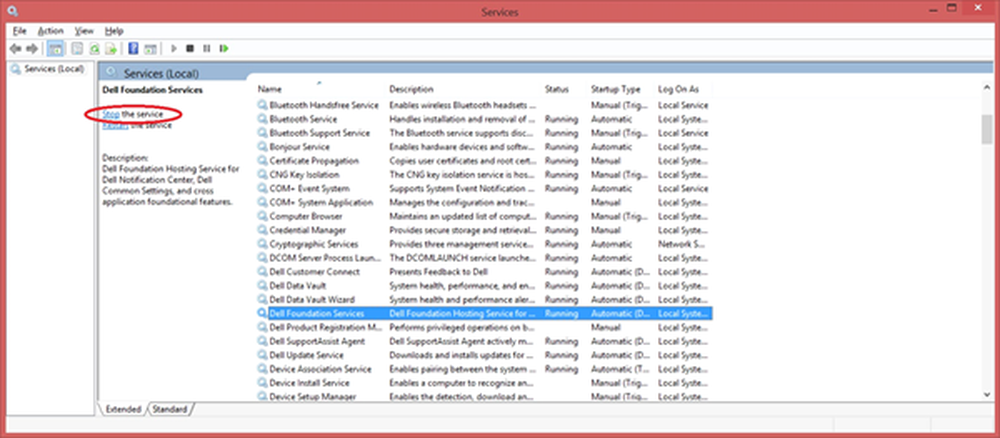
Une fois que vous avez localisé le service, cliquez sur le bouton Arrêtez le service lien.
Maintenant, ouvrez l'explorateur de fichiers et accédez à C: \ Program Files \ Dell \ Services Dell Foundation dossier.
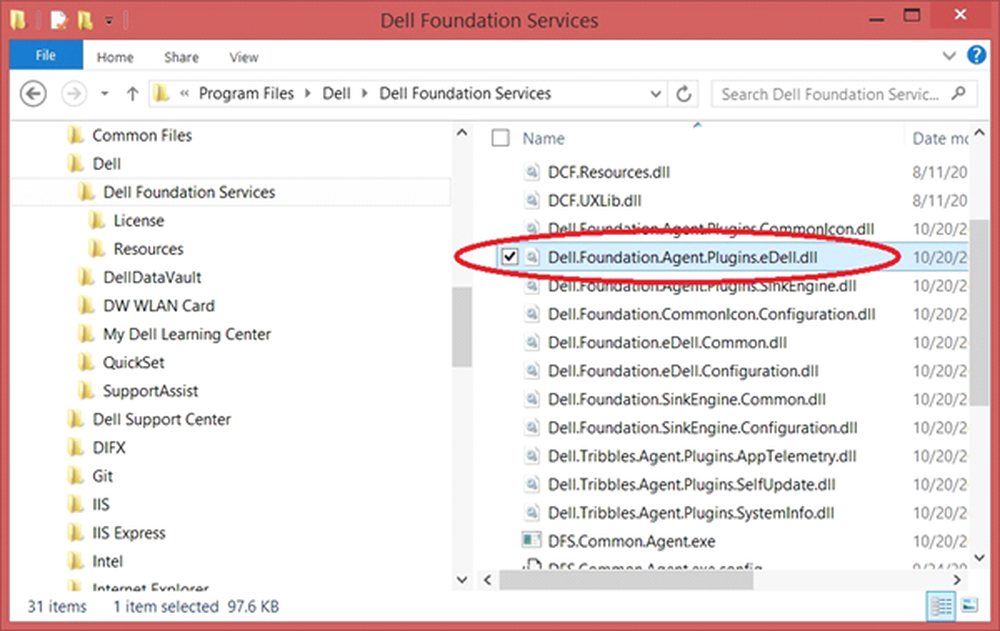
Ici, supprimez le Dell.Foundation.Agent.Plugins.eDell.dll fichier.
Enfin, tapez certmgr.msc dans la zone Exécuter et appuyez sur Entrée pour ouvrir le Gestionnaire de certificats.

Sélectionner eDellRoot. Une fois que vous l'avez sélectionné, cliquez avec précaution sur l'icône en forme de X rouge pour supprimer le certificat..
Redémarrez votre ordinateur Windows 10. Le certificat eDellRoot sera complètement supprimé.
2] Méthode automatique
Dell a également publié un correctif qui supprimera automatiquement eDellRoot de votre ordinateur. Vous pouvez télécharger le correctif de suppression automatique eDellRootCertFix.exe de Dell et l'utiliser.
3] Windows Defender
Windows Defender a été mis à jour pour supprimer les certificats eDellRoot et DSDTestProvider. Assurez-vous donc que Windows Defender a été mis à jour avec les dernières définitions et lancez son analyse complète. Je suis sûr que les autres éditeurs de logiciels antivirus vont eux aussi bientôt supprimer cette menace..
Certains d’entre vous voudront peut-être essayer cet analyseur de certificat racine gratuit pour analyser les certificats racine Windows à la recherche de certificats non fiables..



